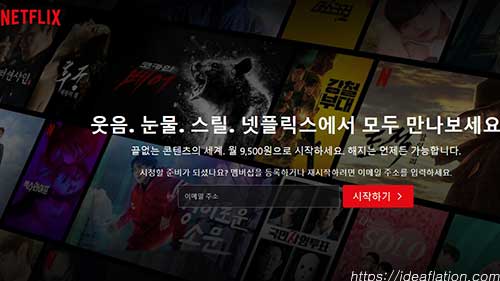넷플릭스 재생 관련 윈도우 10 블루스크린 오류에 관한 해결 방법입니다. 몇몇 사례를 확인해본 결과 현재 크롬 브라우저에서 나타나는 증상으로 확인되었고 관련 블루스크린 메시지의 의미 또한 알아보겠습니다.
며칠 전에 PC를 구매했던 분께서 윈도우 10의 블루스크린 오류로 인해 연락을 주셨습니다.
며칠 간 잘 사용하다가 갑자기 블루스크린이 나타나 휴일임에도 불구하고 저에게 연락주셨고 저 또한 문자 메시지로 위의 사진을 확인하여 깜짝 놀라 PC 원격점검으로 컴퓨터를 점검해드리게 되었습니다.
SYSTEM_THREAD_EXCEPTION_NOT_HANDLED 원인
위의 블루스크린 메시지를 확인해보니 중지 코드: SYSTEM_THREAD_EXCEPTION_NOT_HANDLED 블루스크린이 확인되었습니다. 자주는 아니지만 종종 확인되는 블루스크린 메시지로 아래와 같은 경우 나타납니다.
- 64비트 윈도우10의 각종 장치 드라이버 오류 및 손상
- 특정 윈도우10 레지스트리 오류 및 손상
- 컴퓨터바이러스 및 악성코드
- 특정 PC 부품 관련 하드웨어와의 충돌
- SSD 및 하드디스크 오류
- 메모리(RAM) 손상 관련 오류
운 좋게 SYSTEM_THREAD_EXCEPTION_NOT_HANDLED 관련 블루스크린 증상이 해결되는 경우도 있으나 하나의 블루스크린 오류는 대부분 위와 같이 몇 가지 원인을 내포하고 있어 정확한 원인을 파악하는데는 꽤 많은 노력과 시간이 필요한 경우가 많습니다. (과거 윈도우7의 블루스크린 코드에서 QR 코드로 윈도우10의 블루스크린 에러를 진단할 수 있다고는 하나 현실적으로 쉽지 않은 경우가 대부분입니다.)
그런데 문자 메시지로 전달받은 사진을 확대해보니 중지 코드: SYSTEM_THREAD_EXCEPTION_NOT_HANDLED 아래에 실패한 내용: igdkmdn64.sys 메시지를 확인할 수 있었습니다.
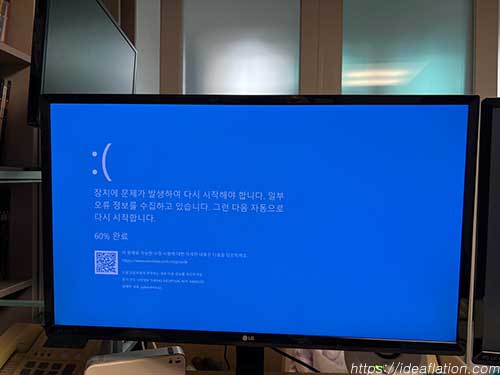
igdkmdn64.sys 원인
그렇다면 igdkmdn64.sys 메시지 원인을 알아보도록 해야겠습니다. igdkmdn64.sys 관련 오류는 Intel GPU, 다시 말해 인텔 내장 그래픽으로 인해 발생되는 경우가 많습니다.
따라서 그래픽카드 드라이버 관련 문제로 보이며 특정 드라이버 또는 최신 드라이버로 다시 설치 후 점검이 필요한 경우로 보였습니다.
잠깐 다른 이야기를 해보자면 저는 PC 관련 업무를 하고 있습니다만 모든 블루스크린 코드를 외우고 다니거나 증상을 암기하고 있지 않으므로 그때그때 필요할 때마다 저 또한 검색하여 해결하곤 합니다. (물론 다른 분보다 조금 더 빨리 관련 내용을 검색하여 해결하는 능력이 있기는 합니다.)
잠시 후 또 하나의 문자 메시지로 사진을 전달받았는데 위와 같은 블루스크린 화면을 접하게 되었습니다.
“Windows가 제대로 로드되지 않은 것 같습니다.” 메시지와 함께 윈도우10의 고급 복구 옵션 확인 및 PC 다시 시작 메시지가 나타난 화면이었는데 위의 화면이 반복될 경우 자칫 윈도우10의 부팅 에러로 인하여 정상적인 윈도우 부팅이 아예 안되는 경우로까지 문제가 확대될 수 있어 보였습니다.
결국 SYSTEM_THREAD_EXCEPTION_NOT_HANDLED 메시지와 igdkmdn64.sys 관련 블루스크린 오류를 해결하기 위해 인텔 내장 그래픽 드라이버를 보다 최신 버전으로 다시 설치해보도록 하였습니다.
해결 방법
이번 작업으로 확실히 해결될지는 모릅니다만 인터넷 상에서 취합한 정보와 개인적인 경험을 토대로 아래와 같은 조치를 취하였습니다.
- 인텔 내장 그래픽 드라이버 교체 설치
- 크롬 브라우저의 하드웨어 가속 사용 비활성화
- DirectX 하드웨어 가속 비활성화
- 크롬 외의 다른 인터넷 브라우저 사용 권장
해당 PC의 인텔 내장 그래픽이 Intel UHD Graphics 770으로 확인된 이상 이에 해당하는 최신 드라이버 파일을 구하여 다시 설치해야 하겠습니다.
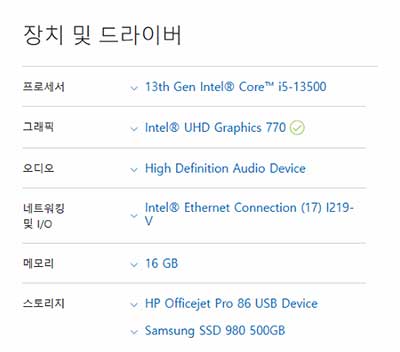
인텔 내장 그래픽 드라이버 교체 설치
팀뷰어를 이용한 원격지원으로 휴일에 PC를 점검하고 있는 만큼 신속 정확한 AS는 어려운 환경이었습니다만 PC 사용자 분께 양해를 드린 뒤 3DP Chip으로 그래픽카드 드라이버를 최신 버전으로 업데이트하였습니다.
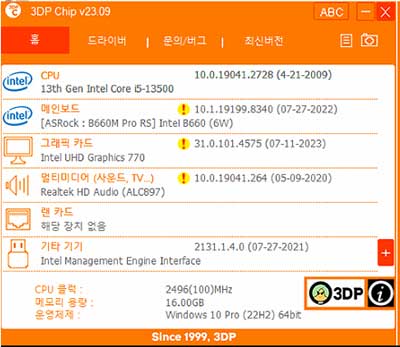
3DP Chip 프로그램으로 해당 그래픽카드 드라이버 목록을 확인할 수 없다면 보다 최신 버전의 3DP Chip 프로그램을 이용하면 됩니다.
인터넷 검색하시면 모두 다 이용할 수 있는 프리웨어이기 때문에 누구나 어려움 없이 최신 버전의 그래픽 드라이버 업데이트를 하실 수 있습니다.
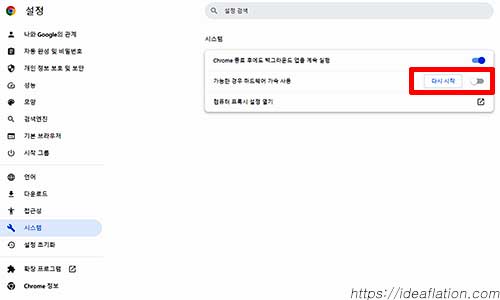
크롬 브라우저 하드웨어 가속 해제
PC 사용자가 크롬 브라우저를 주로 이용하고 있어 두번째 해결책인 크롬 브라우저의 하드웨어 가속 기능을 해제하도록 하였습니다.
- 크롬 인터넷 브라우저의 우측 상단에 있는 세개의 점 부분을 클릭
- 팝업창의 ‘설정’ 클릭
- 좌측 메뉴의 ‘시스템’ 클릭
- ‘가능한 경우 하드웨어 가속 사용’ 기능 해제
- 필요한 경우 ‘다시 시작’ 클릭
저의 경우 PC를 이용하여 넷플릭스를 재생하지 않기 때문에 해당 문제점을 경험하지 못했으므로 가능한 모든 조치를 통해 해결할 계획입니다. 이어서 DirectX 속성을 수정하도록 합니다.
DirectX 하드웨어 가속 해제
DirectX의 하드웨어 가속 기능을 해제하기 위해 아래의 순서를 따릅니다.
- 윈도우10의 좌측 하단의 윈도우 표시를 클릭한 후 나타난 검색창에 ‘DXDIAG’ 입력하여 실행
- DirectX의 Direct3D 탭 클릭
- Allow Hardware Acceleration 체크 해제
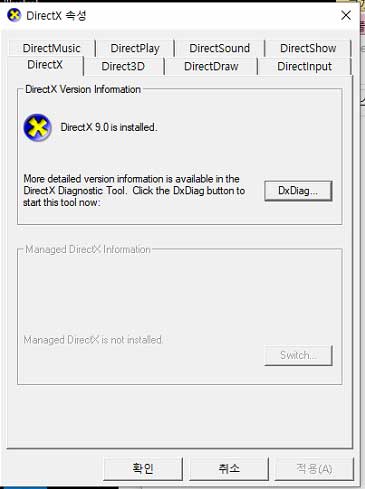
윈도우10의 좌측 하단의 윈도우 표시를 클릭하면 나타나는 검색창에 dxdiag라고 입력한 후 키보드로 엔터를 누르거나 위의 붉은색 사각형을 클릭하면 DirectX 속성 창이 나타납니다.
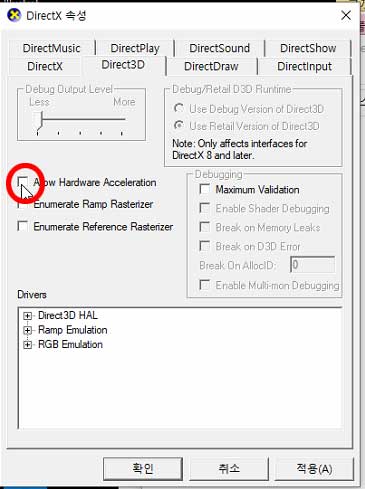
이후 붉은색 동그라미에 보이는 Allow Hardware Acceleration 항목의 체크된 부분을 해제한 후 적용 후 확인 버튼을 눌러주면 됩니다.
특히 인터넷 서핑 중 움직이는 gif 관련 짤방 등이 나타날 때마다 모니터가 검정색으로 깜빡이는 증상이 나타나는 분도 크롬 브라우저와 DirectX의 하드웨어 가속 기능을 해제하면 큰 효과를 보실 수 있습니다.
기타 인터넷 브라우저 사용
넷플릭스 시청 중 나타나는 블루스크린 증상에 대한 추가 해결책으로 크롬 외의 엣지, 사파리, 네이버 웨일 브라우저 등의 기타 인터넷 브라우저를 사용하는 방법이 있겠습니다.
위의 다양한 해결 방법을 적용하여 크롬 브라우저에서 넷플릭스 재생 시 나타나는 블루스크린 증상이 나타나는 빈도를 크게 줄이는데 성공했습니다만 그럼에도 불구하고 종종 블루스크린이 뜬다는 말씀을 전해주셨습니다.
그리고 마지막 해결책인 다른 인터넷 브라우저를 이용한 넷플릭스 시청으로 완전히 블루스크린 없이 각종 영상을 감상할 수 있었다는 말씀을 전해주셨습니다.
어떻게 보면 이것이 가장 확실한 해결책이 아닐까 생각됩니다.
그래픽카드 설치
어떠한 방법을 이용해도 넷플릭스 재생 관련 윈도우10 블루스크린 오류 문제가 해결되지 않는 분이라면 인텔 내장 그래픽을 사용하지 않고 AMD와 NVIDIA 등의 그래픽카드를 설치함으로써 완벽히 해결하실 수 있습니다.
어떻게 보면 가장 확실하면서도 완벽한 넷플릭스 재생 관련 윈도우10 블루스크린 오류 해결책이지만 남아도는 그래픽카드가 없는 이상, 추가 비용으로 그래픽카드를 구매해야 하기 때문에 조금 부담스러운 해결책이 아닌가 생각됩니다. 이 포스팅은 쿠팡 파트너스 활동의 일환으로, 이에 따른 일정액의 수수료를 제공받습니다.
넷플릭스 재생 관련 윈도우 10 블루스크린 오류
다양한 방법을 적용하며 윈도우10 이용 시 크롬 브라우저에서 재생하는 넷플릭스 영상 관련 블루스크린 증상을 해결하는 과정을 이야기해보았습니다.
결국 해결되었습니다만 하루 속히 구글과 마이크로소프트가 관련 증상에 대한 해결책을 제시 또는 업데이트 관련 패치를 해주어 해결해주어야 한다고 생각합니다.
이상으로 넷플릭스 재생 관련 윈도우10 블루스크린 오류에 대한 내용을 마칩니다. END.